excel表格是一款非常好用的数据处理软件,在其中我们可以轻松编辑和处理文本内容。如果我们需要在Excel表格中统计大于某数的数据个数,比如我们需要统计大于等于80的数据个数,小伙伴们知道具体该如何进行操作吗,其实操作方法是非常简单的。我们只需要借助Excel表格中的countif函数就可以轻松进行统计了。操作步骤其实是非常简单的,小伙伴们可以打开自己的Excel表格后跟着下面的图文步骤一起动手操作起来,看看统计结果。接下来,小编就来和小伙伴们分享具体的操作步骤了,有需要或者是有兴趣了解的小伙伴们快来和小编一起往下看看吧!
第一步:双击打开Excel表格,按Ctrl加空格键切换到英文输入状态;

第二步:输入=countif()并将鼠标定位到括号中,可以看到需要录入两个参数,第一个是统计区域,第二个是统计的条件;

第三步:拖动鼠标左键选中考核成绩列的数据区域,输入英文逗号,隔开,然后输入英文双引号""并在其中输入自己的条件,比如我们这里设置的条件是大于等于80;

第四步:按enter键就有得到相应的统计结果了;

第五步:小伙伴们在应用时可以灵活设计自己的条件,比如这里统计了大于90的人数,可以在左上方编辑栏看到详细的公式。

以上就是Excel表格中统计大于某数的个数的方法教程的全部内容了。如果我们不需要设置条件进行统计,可以直接使用count函数进行操作,小伙伴们可以按需操作起来。
 如何判断电源是否正常:我的电源有什么
如何判断电源是否正常:我的电源有什么
电源是电脑运行的核心部件之一,影响着计算机的稳定性与性能......
 Adobe after effects导出无压缩图片的方法教程
Adobe after effects导出无压缩图片的方法教程
Adobeaftereffects简称为AE,这是一款非常好用的特效制作软件,在其......
 win10epic正当防卫4剧情跳过方法
win10epic正当防卫4剧情跳过方法
正当防卫4是一款非常好玩的射击游戏,很多小伙伴都很像很快的......
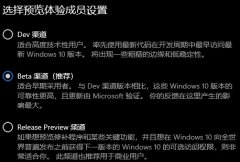 win11体验成员设置教程
win11体验成员设置教程
在加入win11的预览体验计划时,用户会需要在dev渠道、beta渠道和......
 《饥荒联机版》江洋大盗冒险家箱子内容
《饥荒联机版》江洋大盗冒险家箱子内容
饥荒联机版是一款由Klei Entertainment发行的冒险解谜类游戏。玩家......
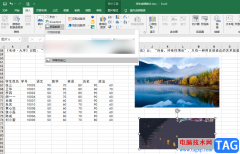
截图是很多小伙伴经常会使用的一款工具,它可以将我们需要的内容快速截取为图片,保存到电脑中。在编辑表格文档时,如果我们需要桌面或是文件中的内容,我们可以使用Excel中的截图工具...

excel软件是一款专门用来编辑表格文件的办公软件,用户在这款办公软件的帮助下可以将表格编辑完善,给用户带来了许多的好处,当用户在使用这款办公软件时,自然少不了对数据信息的录入...

很多小伙伴之所以喜欢使用Excel程序来对表格文档进行编辑,就是因为在Excel程序中,我们不仅可以对单元格中的数据进行计算,还可以快速筛选出自己需要的数据。有的小伙伴小伙伴想要按照...

Excel表格是一款非常好用的数据处理软件,很多小伙伴在需要时都会首选使用该软件。如果我们需要在Excel表格中让不同范围内的数据显示不同的颜色,小伙伴们知道具体该如何进行操作吗,气...
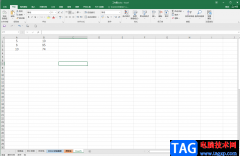
在Excel表格中编辑和处理数据时,我们有时候会需要进行一些解除的数据运算,比如有时候我们会会需要进行加减乘除的计算等等。如果我们需要在Excel表格中进行横向数据的求和操作,小伙伴...

删除线是很多小伙伴经常会使用到的一个工具,删除线在表格中可以表示数据失效,是我们在编辑表格时常用来标注无效数据的一个方法。在Excel中,当我们需要给数据添加删除线时,我们只需...

Excel表格是一款非常好用的数据分析软件,很多小伙伴在日常办公时都会需要使用到该软件。在Excel表格中如果有需要我们可以插入数据透视图,通常情况下,图表中的纵坐标轴轴都是在左侧的...
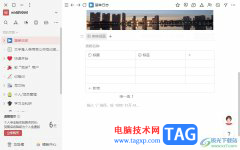
wolai作为一款笔记类应用,它结合了部分双链接笔记的功能,为用户提供了创建个人知识库的平台,而且它向用户提供了看板、项目管理、任务清单等功能,轻松实现用户与团队成员之间的沟通...

相信大家对excel软件都是很熟悉的,作为一款专业的电子表格制作软件,excel软件为用户带来了不错的使用感受,并且深受用户的喜爱,当用户在excel软件中编辑表格文件时,会发现其中的功能是...

excel软件是许多用户很喜欢使用的一款办公软件,让用户可以用来简单快速的完成编辑表格文件的编辑工作,为用户带来了不错的使用体验,让用户有效提升了办事效率。因此excel软件吸引了不...

Excel表格是一款非常好用的数据处理软件,很多小伙伴,特别是上班族和学生群体都在使用。在Excel表格中我们有时候会需要进行一些基础的加减乘除的计算,如果我们需要在Excel表格中让一列数...
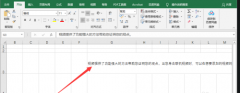
excel文字太多显示不全如何设置?下面是小编介绍的excel设置文字太多显示不全的操作过程,有需要的小伙伴一起来下文看看吧,希望可以帮助到大家!...

Excel表格是一款非常好用的数据处理软件,很多小伙伴,特别是上班族和学生群体都在使用。在Excel表格中我们有时候会需要进行一些基础的加减乘除的计算,如果我们需要在Excel表格中让一列数...
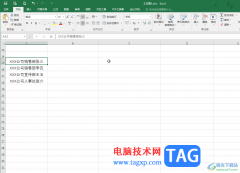
Excel表格是一款非常好用的软件,很多小伙伴都在使用。如果我们需要在Excel表格中实现换行不换格,也就是在同一个各种中输入两行内容,小伙伴们知道具体该如何进行操作吗,其实操作方法...

在Excel表格中我们有时候会需要录入一些日期数据,比如我们有时候会需要添加产品的生成日期、保质期等等。如果我们需要在Excel表格中添加系统当前日期和时间,小伙伴们知道具体该如何进...